Overeenkomst
Wij gebruiken cookies op onze website om u de best mogelijke ervaring te bieden. Door op "Alles accepteren" te klikken gaat u akkoord met het gebruik van alle cookies en met ons privacybeleid.
Creëer individuele handtekeningstijlen
In deze zelfstudie laten we u zien hoe u zogenaamde handtekeningstijlen kunt maken en bewerken.
Bijgewerkt op 27.04.2023
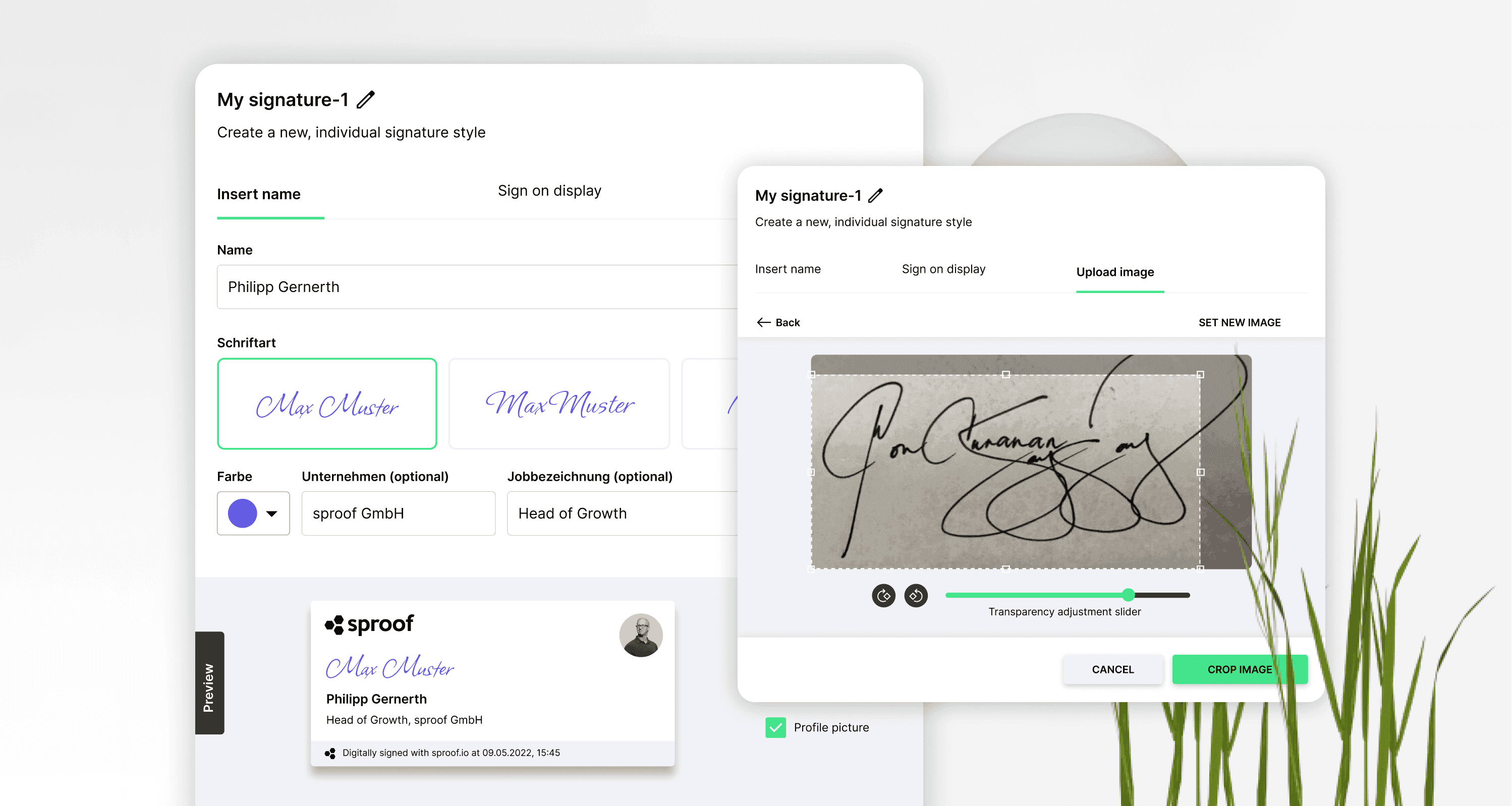
Referenties en gerelateerde links:
- Handleiding over Zelf ondertekenen
- Zelfstudie Handtekeningen Verzamelen (zonder workflow)
- Zelfstudie Handtekeningen verzamelen (met workflow)

Referenties en gerelateerde links:
- Handleiding over Zelf ondertekenen
- Zelfstudie Handtekeningen Verzamelen (zonder workflow)
- Zelfstudie Handtekeningen verzamelen (met workflow)

Stap voor stap
Wilt u uw aangepaste handtekening maken en gebruiken in sproof sign? Wij laten u zien hoe
Zodra u bent ingelogd en in de dashboardweergave bent beland, navigeert u naar de instellingen in de linkerbenedenhoek of in de rechterbovenhoek door op uw avatar te drukken.
Stap voor stap
Wilt u uw aangepaste handtekening maken en gebruiken in sproof sign? Wij laten u zien hoe
Zodra u bent ingelogd en in de dashboardweergave bent beland, navigeert u naar de instellingen in de linkerbenedenhoek of in de rechterbovenhoek door op uw avatar te drukken.


U bevindt zich op het tabblad "Mijn profiel".
- Klik links onder het tabblad "Handtekeningen & Documenten" op**"Handtekeningstijlen**". Hier ziet u de twee standaard handtekeningstijlen "Handtekening zonder kaart" en "Handtekening met kaart". Deze handtekeningstijlen kunt u selecteren en tijdens het ondertekenen op het document plaatsen.
In de gratis versie van sproof sign kunt u één extra handtekeningstijl aanmaken. Met een betaald plan kunt u een onbeperkt aantal handtekeningstijlen maken.
U bevindt zich op het tabblad "Mijn profiel".
- Klik links onder het tabblad "Handtekeningen & Documenten" op**"Handtekeningstijlen**". Hier ziet u de twee standaard handtekeningstijlen "Handtekening zonder kaart" en "Handtekening met kaart". Deze handtekeningstijlen kunt u selecteren en tijdens het ondertekenen op het document plaatsen.
In de gratis versie van sproof sign kunt u één extra handtekeningstijl aanmaken. Met een betaald plan kunt u een onbeperkt aantal handtekeningstijlen maken.


- Om een nieuwe handtekeningstijl aan te maken, klikt u op "nieuwe stijl aanmaken".
In sproof sign zijn er verschillende manieren om uw eigen persoonlijke en individuele handtekeningstijlen aan te maken.
- Om een nieuwe handtekeningstijl aan te maken, klikt u op "nieuwe stijl aanmaken".
In sproof sign zijn er verschillende manieren om uw eigen persoonlijke en individuele handtekeningstijlen aan te maken.


Eerst kunt u uw aangepaste handtekeningstijl een naam geven. Vervolgens zijn er drie opties om een handtekening te maken:
- **Naam invoegen:**In dit tabblad kunt u uw naam, bedrijf en functietitel invoeren, een lettertype kiezen en het uiterlijk aanpassen.
- Ondertekenen op het scherm
- Afbeelding uploaden
Eerst kunt u uw aangepaste handtekeningstijl een naam geven. Vervolgens zijn er drie opties om een handtekening te maken:
- **Naam invoegen:**In dit tabblad kunt u uw naam, bedrijf en functietitel invoeren, een lettertype kiezen en het uiterlijk aanpassen.
- Ondertekenen op het scherm
- Afbeelding uploaden


In dit tabblad "Ondertekenen op scherm" kunt u ondertekenen met de muis en de letterkleur en lijndikte vooraf definiëren. Als u op "resetten" klikt, wordt de handtekening verwijderd en kunt u opnieuw een handtekening met de muis definiëren.
In dit tabblad "Ondertekenen op scherm" kunt u ondertekenen met de muis en de letterkleur en lijndikte vooraf definiëren. Als u op "resetten" klikt, wordt de handtekening verwijderd en kunt u opnieuw een handtekening met de muis definiëren.


In dit tabblad "Afbeelding uploaden" kunt u een afbeelding uploaden of een nieuwe maken met de schermcamera.
In dit tabblad "Afbeelding uploaden" kunt u een afbeelding uploaden of een nieuwe maken met de schermcamera.


Hier ziet u twee voorbeeldafbeeldingen van handtekeningen, eenmaal een afbeelding van een handtekening op een vel papier en eenmaal een handtekening gemaakt met het tablet en opgeslagen als png.
Hier ziet u twee voorbeeldafbeeldingen van handtekeningen, eenmaal een afbeelding van een handtekening op een vel papier en eenmaal een handtekening gemaakt met het tablet en opgeslagen als png.


In het Voorbeeld kunt u de handtekeningstijl in alle drie de gevallen zien. U kunt uw handtekening met of zonder handtekeningkaart maken. U kunt ook beslissen of uw profielfoto wordt toegevoegd of niet. Wanneer u tevreden bent met de handtekeningstijl, voltooit u het proces door op "Handtekeningstijl aanmaken" te klikken.
Om een handtekeningstijl te bewerken of te verwijderen, gaat u met de muis over de stijl .Hier kunt u de stijl bewerken, dupliceren of verwijderen.
In het Voorbeeld kunt u de handtekeningstijl in alle drie de gevallen zien. U kunt uw handtekening met of zonder handtekeningkaart maken. U kunt ook beslissen of uw profielfoto wordt toegevoegd of niet. Wanneer u tevreden bent met de handtekeningstijl, voltooit u het proces door op "Handtekeningstijl aanmaken" te klikken.
Om een handtekeningstijl te bewerken of te verwijderen, gaat u met de muis over de stijl .Hier kunt u de stijl bewerken, dupliceren of verwijderen.


Wanneer u in de toekomst zelf een document ondertekent, kunt u uw individuele handtekeningstijlen selecteren onder "Uiterlijk & Positie" en ze naar het document slepen.
U hebt hier ook de optie om een nieuwe handtekeningstijl aan te maken. Dit werkt op dezelfde manier als eerder besproken in de instellingen. De nieuwe handtekeningstijl wordt onmiddellijk toegevoegd aan de lijst en kan op het document geplaatst worden door te slepen.
Veel plezier met het maken en gebruiken van uw aangepaste handtekeningstijlen! Bedankt voor het kijken!
Wanneer u in de toekomst zelf een document ondertekent, kunt u uw individuele handtekeningstijlen selecteren onder "Uiterlijk & Positie" en ze naar het document slepen.
U hebt hier ook de optie om een nieuwe handtekeningstijl aan te maken. Dit werkt op dezelfde manier als eerder besproken in de instellingen. De nieuwe handtekeningstijl wordt onmiddellijk toegevoegd aan de lijst en kan op het document geplaatst worden door te slepen.
Veel plezier met het maken en gebruiken van uw aangepaste handtekeningstijlen! Bedankt voor het kijken!